
گوشیهای هوشمند ابزارهایی با کاربردهای چندگانه هستند که اغلب با قابلیتهای آنها آشناییم، اما برخی از قابلیتهایشان فراتر از تخیل ما میباشد. امکان ضبط صدا در گوشیهای هوشمند، دور از ذهن نیست، اما زمانی که از تبدیل گوشی به میکروفن حرف میزنیم، شاید برایتان تعجبآور باشد. در این محتوا قصد داریم روشهای گوناگون تبدیل گوشی به میکروفن را بررسی کنیم. همراه ساعدنیوز باشید و خودتان را برای تجربههای شگفتانگیز آماده کنید.
یکی از بهترین راهها برای انجام این کار، برنامهی WO Mic است. با استفاده از این برنامه، شما میتوانید گوشی خود را به روشهای مختلف از جمله بلوتوث، USB یا وایفای به کامپیوتر وصل کنید و سپس از آن به عنوان میکروفون استفاده نمایید.
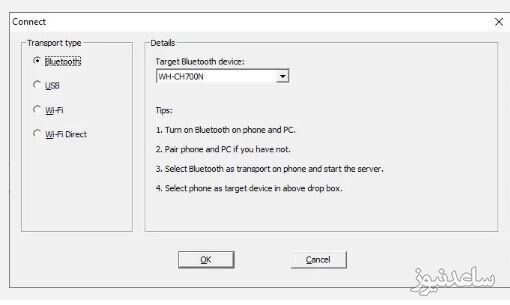
این برنامه به صورت کاملا رایگان ارائه شده، تاخیر بسیار کمی دارد و عملکرد بسیار خوبش، احساس استفاده از یک میکروفون کامل را به شما میدهد. این برنامه هم برای ویندوز 10 و هم ویندوز 11 ارائه شده و نسخهای برای لینوکس هم دارد که کاربران این سیستم عامل نیز میتوانند از آن بهره ببرند. برای استفاده از این برنامه، به وبسایت آن مراجعه کرده و نسخه PC را دانلود کنید. درایورهایی که برای کار کردن این برنامه مورد نیاز است، به صورت خودکار هنگام نصب، روی ویندوز قرار میگیرد. بعد از نصب کامل، باید نسخه موبایل را هم نصب کنید. بسته به گوشی خود، نسخه اندروید یا نسخه iOS را دانلود کنید. ابتدا برنامهی WO Mic را روی PC اجرا کنید (اگر با ارور نبود DLL مواجه شدید باید توزیع جدید VC را از این لینک دانلود و نصب نمایید). سپس به مسیر Connection > Connect رفته و Transport type را انتخاب کنید. در ادامه تنظیمات مورد نیاز برای حالتهای مختلف را ذکر میکنیم.
ابتدا بلوتوث را باید روی دستگاه خود فعال کنید. برای این کار کلیدهای Windows + I را بزنید تا به برنامه تنظیمات بروید. مسیر Devices > Bluetooth & other devices را در ویندوز 10 بروید و در ویندوز 11 روی Bluetooth & other devices بزنید. سپس در آنجا بلوتوث را فعال کنید. سپس بلوتوث گوشی خود را روشن کنید. اتصال به دستگاههای مختلف، در نسخههای مختلف اندروید متفاوت است، اما در لیست دستگاههای در دسترس، کامپیوتر خود را پیدا کنید و رویش کلیک کنید تا دستگاهها همگام سازی شویند. بعد از این کار، پیغامی برای دستگاه شما ارسال میشود که برای همگام سازی باید آن را تایید کنید. حالا که دستگاهها متصل شدند، به برنامه WO Mic رفته و در بخش Transport type گزینه Bluetooth را انتخاب کنید و گوشی خود را در لیست پیدا کرده گزینهی Connect را انتخاب کنید. روی موبایل گوشی هم باید برنامه را باز کنید، به settings cog بروید و روی Transport لمس کرده و Bluetooth را انتخاب کنید. حالا به صفحه قبل برگردید و روی آیکون پلی بزنید تا میکروفون فعال شود.
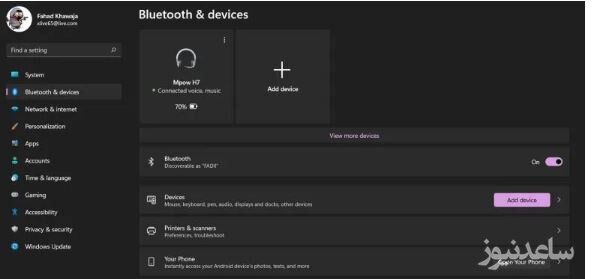
این روش محبوبترین راه حل است چون باتری کمتری مصرف میکند و دردسرهای اتصال بیسیم را هم ندارد. مشکل این است که این متد تنها برای نسخه اندروید کار میکند و برای iOS حتما باید از روشهای بیسیم استفاده کنید. گوشی خود را با کابل متصل کنید و میبینید که ویندوز نصب درایور را به شما پیشنهاد میدهد که باید طبق مسیر پیش بروید. سپس روی برنامهی WO Mic و در بخش Transport type، گزینه USB را انتخاب و روی Connect بزنید.
در نسخه اندروید نیز دوباره به settings cog رفته و در Transport گزینهی USB را انتخاب کنید.
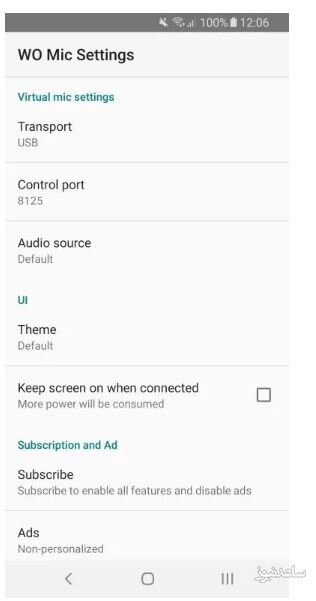
در این جا نیز باید به صفحه قبل برگشته و پلی را بزنید تا میکروفون فعال شود.
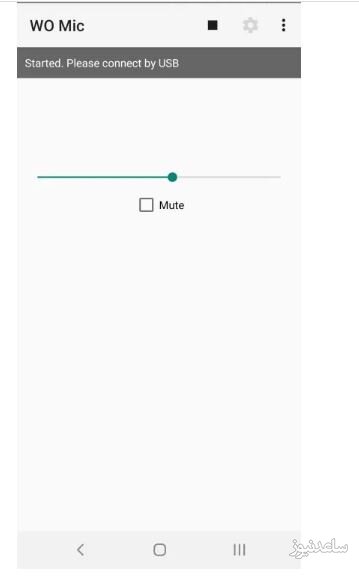
برای این که از این متد بتوانید استفاده کنید، باید هم دستگاه و هم گوشی به یک وای فای متصل باشند. از طریق تنظیمات و Network & Internet، میتوانید شبکه وایفای که به آن متصل هستید را ببینید. بعد از این که متصل شدید هر دو دستگاه به یک شبکه متصل هستند در نسخه گوشی به WO Mic رفته و از Transport گزینه Wi-Fi را انتخاب کنید و به صفحه قبل برگردید و پلی را بزنید. در بنر طوسی رنگی که در صفحه میبینید، عددی قید شده که آدرس IP برای اتصال است. نسخه ویندوز را باز کنید، به Transport type رفته و Wi-Fi را انتخاب نمایید. در این جا باید آن آدرس را وارد کنید تا و در نهایت روی Connect بزنید تا به میکروفون متصل شود.
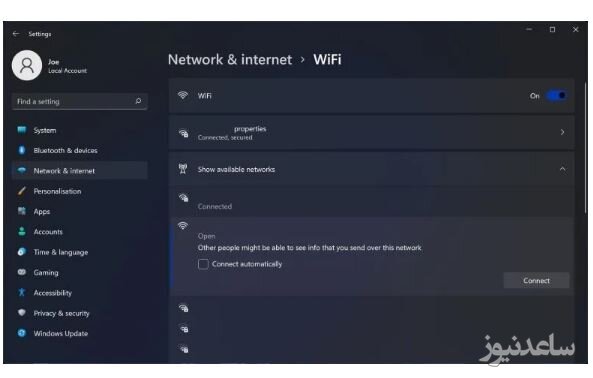
عموما نباید با مراحلی که به شما گفتیم، به مشکلی بر بخورید اما اگر صدای شما پخش نشد یا ویندوز میکروفون را پیدا نکرد، به تنظیمات ویندوز بروید و از مسیر System > Sound زیر Input گزینهی Microphone (WO Mic Device) را انتخاب نمایید.
در ویندوز 10 روی Test your microphone بزنید تا تست صدا را گوش کنید و در ویندوز 11 نیز باید روی فلش کنار WO Mic Device زده و سپس روی Start test بزنید. از دیگر برنامههای جایگزینه WO Mic میتوان به گزینههای زیر اشاره کرد:
Megaphone Free برای iOS
Microphone برای اندروید
Real Microphone برای گوشیهای ویندوزی
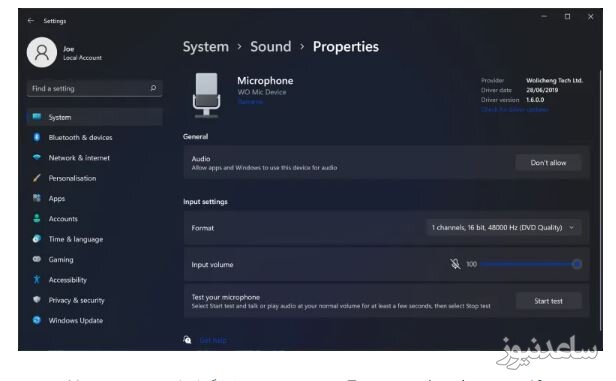
برای داشتن صدای باکیفیتتر میتوانید از هندزفری استفاده کنید، تا صداهای اضافی محیط هرچه بیشتر گرفته شوند. حالا اگر بخواهیم در تبدیل گوشی به میکروفن از هندزفری استفاده کنیم. فرقی هم ندارد چه برندی را استفاده می کنید، هندزفری سامسونگ، شیائومی، اپل و… برای بالابردن کیفیت صوتی میتوانیم از برنامهی کمکی Megaphone استفاده نمائیم تا به جای هندزفری یک میکروفن داشته باشیم. این برنامه برای گوشیهای اپل ارائه شده است. پس از نصب و اجرای مگافون زمانی که آیفون یا آیپد در اتصال با بلندگوهای خارجی به میکروفن تبدیل خواهد شد. تنها کافیست که آیفون یا آیپدتان از طریق جک هدفون با درگاه برق به بلندگوهای خروجی متصل شوند و سپس برنامهی Megaphone راهاندازی گردد. حالا شروع به صحبت کنید تا صدای خود را صاف و شفاف از بلندگوها بشنوید. اگر از بلندگوهای بیسیم استفاده میکنید لازم است نسخهی Megaphone Pro را نصب نمائید. در این حالت باید به وسیلهی بلوتوث به بلندگوها جفت شوید و بعد برنامه را راهاندازی کنید. برنامهی Megaphone Pro، یک برنامهی کاربردی است که به شما امکان میدهد در مراسمهای کوچک و بزرگ تنها با استفاده از گوشی خود و بلندگوهای خارجی یک میکروفن داشته داشته باشید.
این برنامه همچنین قادر به اتصال به کامیپوتر شخصی شماست و به راحتی میتوانید با گوشی، هندزفری و کامیپوترتان برنامههای صوتی نظیر پادکست بسازید. لازم به ذکر است علاوه بر روشهای اتصالی که در بالا برشمردیم این برنامه از طریق وایفای نیز به سایر دستگاهها متصل خواهد شد.
این برنامه با نام Microphone برای گوشیهای اندروید و Real Microphone برای گوشیهایی با سیستم عامل ویندوز ارائه شده است.
کیفیت صدای شفاف و واضح
قابلیت اتصال بیسیم از طریق بلوتوث و شبکهی وایفای
اجرای برنامه در پسزمینهی گوشی
قابلیتهای گرافیکی نظیر دارکمود
استفاده رایگان در نسخهی Megaphone بدون نمایش تبلیغات
بنابراین در صورتی که کامپیوتر یا لپ تاپ شما ویندوزی است، بهترین روش برای اینکه بتوانید از گوشی خود به عنوان میکروفون سیستم استفاده کنید، استفاده از روش های فوق است. همچنین برای مشاهده ی مطالب مرتبط دیگر میتوانید به بخش آموزش ساعدنیوز مراجعه نمایید. از همراهی شما بسیار سپاسگزارم.